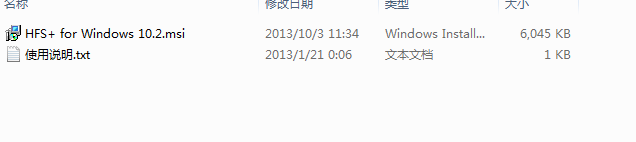暗影精灵2pro 黑苹果教程
1、1.准备一个U盘,容量不限。做CLOVER引导盘用。(备份好你U盘的数据)2.用图中的软件选中U盘,给它格式化、format..

2、格式化好了之后 刷进clover后出现,select、、、、 就可以关闭软件了。然后就打开控制面板,管理工具,计算机管理,磁盘管理

3、选一个硬盘,从中分一部分作为mac系统的安装硬盘(可以分用装了WIN7的SSD,设置30G~40G(我的为40G)左右吧,其他不用SSD也可以,都差不多的,SSD速度快而已),方法如下右键那个盘符——压缩卷——分30G~40G——会出现一个空盘——然后右键它 新建简单卷——下一步——下一步,到了 格式化分区,这里要选择不要格式化。
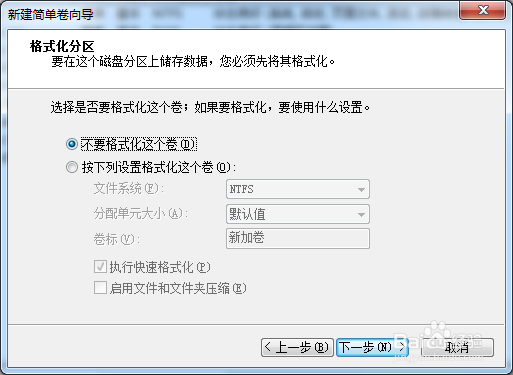
4、然后下一步 完成。出现这样的图就成功了。

5、之后还得设置一个8G左右的用来存放安装mac系统的安装盘(类似于安装WIN7系统DVD) 好了之后就是这样。
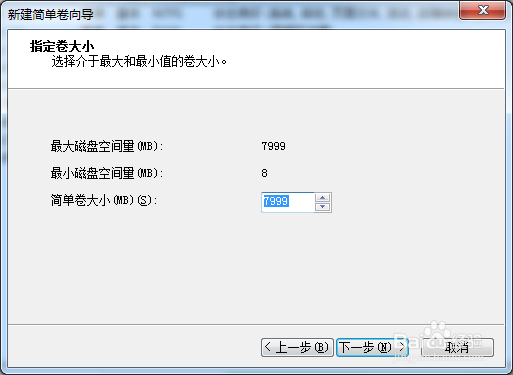
6、.安装HFS +windows 这个是用来作为WIN下可以看mac的盘。安装时,选择使用10天,好了后要重启,重启后,选择第二个,用TXT文件里的账号密码输入就激活了。

7、打开diskgenius 选择刚才那2个盘,修改分区参数,改为AF。如图。之后左上角点保存。
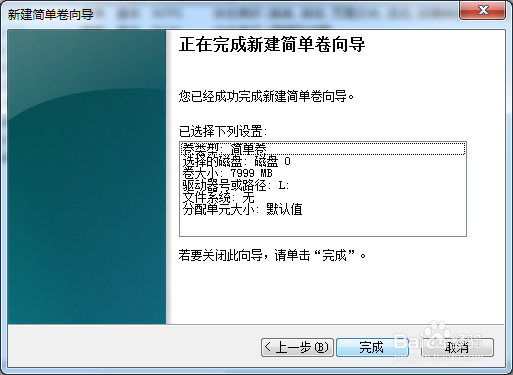
8、.用Leopard hd install helper v0.3 里的ddmac.exe 镜像选择下载的CDR镜像。 目标分区选择上面说的那个8G的盘、软件的勾都去掉。 然后点开始。

9、8.完成后,下面会显示ALL DONE ,HAVE FUN。 就可以关闭了。9.重启系统,开机按del,进入bios,选择U盘启动(USB U盘进不去的话,选择UEFI U盘 )。注:有些主板不支持UEFI,可能需要其他方式引导,待研究。10.之后就可以看到CLOVER引导界面了。(从这里也可以进入到之前的WIN7系统,构成双系统)http://bbs.ngacn.cc/read.php?&tid=7566531

10、.选择boot os x install from os x mavericks。顺利的话就进入到安装界面了。(如果不是中文,点向左,退一步,可以选择中文,这里开始我不知道。。)选择下一步,在上面选择中文。如果选择了中文,也没变化也没关系。继续。出现这些选择,但是没硬盘可以安装。